오늘은 pdf jpg로 변환 프로그램으로 쉽고 빠르게 하는 법 알려드릴게요
과제하다 보면 PDF 파일을 이용할 일이 참 많은데요!
PDF변환 분할 등의 기능 혹은 병합,기능을 이용하기 위해서
PDF 편집 사이트를 사용하게 되는 경우도 종종 있습니다.
그런데 이런 사이트를 쓸 때 자꾸 광고가 뜨면 사이트 이용이 번거롭죠.
그리고 온라인 도구를 사용할 경우, 별도의 프로그램 설치없이 간단하게 변환할 수 있지만
중요한 파일 이면 외부에 노출 될 수 있기 때문에 추천드리지 않구요.
그래서 간단하고, 무료로 사용할 수 있는 pdf jpg로 변환 프로그램 을 소개해드리려고 합니다.
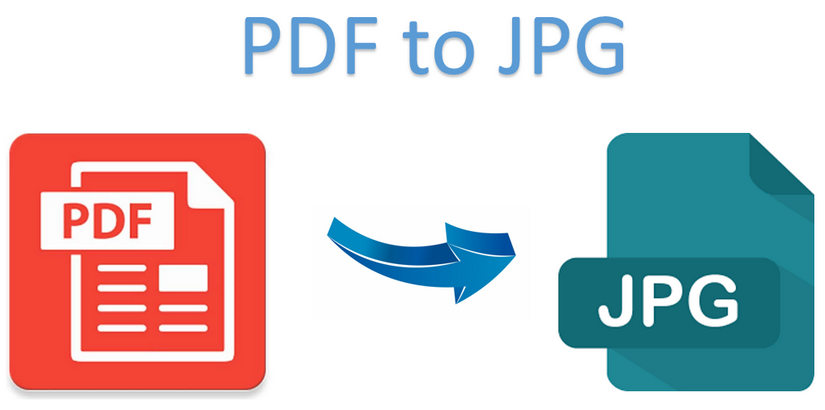
1. pdf jpg로 변환 프로그램 - PDF-XChange Viewer
PDF-XChange Viewer는이름에서도 알수 있듯이 PDF뷰어지만 PDF를 JPG 이미지로 변환하는 기능도 포함되어 있습니다.
PDF 문서 에서,
내용 검토시, 중요부분이나 마크가 필요한 부분에,
특정 문구에 대해 '하이라이트' 또는 '밑줄'등으로, 마크를 해둘 수 있습니다.
필기나 주석입력 가능합니다.
다양한 기능을 제공하지만 일부 기능은 유료 입니다.
PDF-XChange Viewer는 무료로 사용할 수 있으며, pdf jpg로 변환 기능을 제공합니다.
### **PDF-XChange Viewer 다운로드**
설치 파일을 다운로드하고

다운받은 파일을 실행해 설치합니다.

확인을 눌러줍니다.

다음 버튼을 눌러주세요.

'사용자 계약에 동의합니다' 선택후 다음 버튼을 눌러주세요.

다음 버튼을 눌러 줍니다.
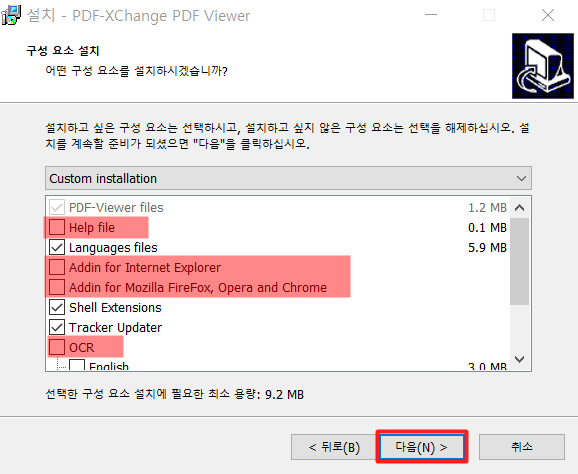
그런다음 위와같이 빨갠색으로 표시한 항목 모두 체크해제후 다음 버튼을 눌러줍니다.
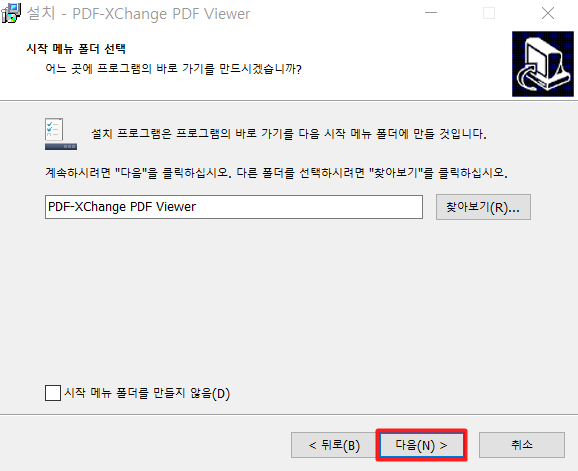
다음 버튼을 눌러주세요.

그리고 'Set PDF-XCange Viewer as default viewer for PDF files' 항목 체크해제후 다음 버튼을 눌러주세요.

여기서 중용한데 아래쪽에 'Free Version (무료버전) ' 선택하고 다음 버튼을 눌러주세요.

이제 설치 버튼을 눌러주세요.

설치 버튼을 눌러주세요.

설치 완료 되었으면 완료버튼을 눌러주세요.

그럼 프로그램이 실행되는데
처음 실행하면 '이 프로그램을 기본 PDF 뷰어로 만드시겠습니까?'
물어보는데 아니요 를 눌러줍니다.
---
### **PDF를 JPG로 변환하는 방법**
1. **PDF 파일 열기**

- PDF-XChange Viewer를 실행한 후 왼쪽 상단의 [열기]를 눌러 변환할 PDF 파일을 엽니다.
2. **파일 변환 옵션 선택**

- 상단 메뉴에서 **`File`(파일)** → **`Export`(내보내기)** → **`Export to Image`(이미지로 내보내기)**를 클릭합니다.
3. **파일 형식, 페이지 범위 및 이미지 해상도 설정**
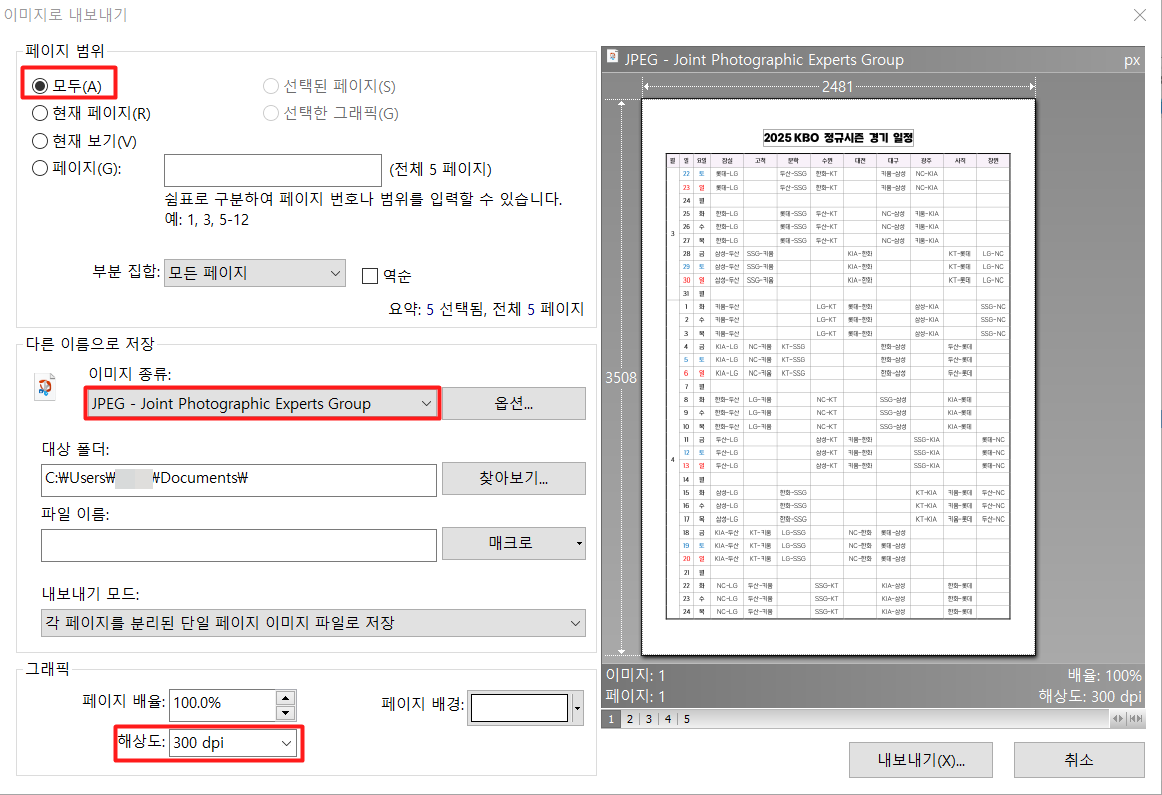
- **Page Range(페이지 범위):** 변환할 페이지를 선택합니다. 전체 페이지 또는 특정 페이지 범위를 지정할 수 있습니다.
- **Export Format(출력 형식)이미지 종류:** `JPEG`를 선택합니다.
- **Resolution(해상도):** JPG 이미지의 품질을 설정합니다. (예: 300 DPI는 고품질 이미지에 적합)
4. ** 저장 위치(폴더) 설정**

- 변환된 JPG 파일을 저장할 폴더를 지정합니다.
기본 C:\Users\사용자이름\Documents\ 에서 위치를 변경하고 싶으면 우측에 있는 [찾아보기]로 변경할 수 있습니다.
5. **변환 시작**

- **`Export`(내보내기)** 버튼을 눌러 변환을 시작합니다.

변환된 JPG 파일은 지정된 폴더에 저장됩니다.
### **장점**
사용자 친화적인 인터페이스로 누구나 쉽게 사용할 수 있습니다.
해상도와 품질을 자유롭게 설정 가능.
시스템 리소스를 적게 사용합니다.
기본 기능은 무료로 제공됩니다.
### **단점**
한번에 하나씩 밖에 안되요
---
### **추가 팁**

- 변환된 JPG 이미지가 원하는 품질보다 낮다면, 옵션 으로 들어가서 JPEG Quality 100으로 설정
그리고 변환 시 해상도를 300 DPI 이상으로 설정하세요.
2. pdf jpg로 변환 프로그램 - Free PDF to JPG Converter
LotApps 사에서 제작한 Free PDF to JPG Converter는 PDF 문서를 JPG 이미지로 변환할 수 있는 무료 소프트웨어입니다.
이 프로그램은 간단한 사용자 인터페이스를 제공하며, PDF 파일을 손쉽게 개별 이미지 파일로 변환할 수 있습니다.
### **LotApps Free PDF to JPG Converter 주요 기능**
1. **PDF 파일을 JPG로 변환**
- PDF 문서의 각 페이지를 개별 JPG 이미지로 저장합니다.
2. **빠른 변환 속도**
- 대량의 PDF 파일을 빠르게 변환할 수 있습니다.
3. **사용자 친화적**
- 간단한 UI로 초보자도 쉽게 사용할 수 있습니다.
4. **무료 사용 가능**
- 무료로 이용할 수 있습니다.
5. **독립 실행형 소프트웨어**
- Adobe Acrobat이나 기타 PDF 뷰어 없이도 PDF 변환이 가능합니다.
---
### **프로그램 사용법**
1. **프로그램 실행**

-압축풀고 pdf2jpg.exe 를 실행합니다.
2. **PDF 파일 추가**

- 변환할 PDF 파일을 프로그램에 드래그하거나 **`Add PDF File(s)`** 버튼을 클릭하여 추가합니다.
3. ** Quality(화질) 및 해상도(DPI) 설정**

위에 그림과같이 Option 아래
Quality는 100으로 변경
Resolution는 300으로 변경
4. **변환 시작**

- **`Convert PDF to JPG for Free`** 버튼을 클릭하여 변환을 시작합니다.

- 변환이 완료되면 C:\Users\사용자이름\Documents\LotApps\Free PDF to JPG Converter\ 폴더에 파일이 저장됩니다.
### **장점**
- **무료 제공:** 기본적인 PDF → JPG 변환 기능을 무료로 이용할 수 있습니다.
- **간편한 인터페이스:** 복잡한 설정 없이 직관적으로 사용 가능.
- **고속 처리:** 빠른 변환 속도로 다량의 파일 처리 가능.
### **단점**
- **제한된 기능:** 고급 기능(예: 다른 이미지 형식 변환, 편집 옵션)은 제공되지 않습니다.
- **윈도우 전용:** 현재 프로그램은 Windows 운영 체제에서만 사용할 수 있습니다.
- **품질 조정 제한:** 출력 이미지의 품질 조정을 세밀하게 설정할 수 없는 경우가 있음.
이렇게 총 두 가지의 무료 PDF 변환 프로그램을 소개해드렸는데요.
유용하게 사용하세요.



